집 >소프트웨어 튜토리얼 >컴퓨터 소프트웨어 >아웃룩에서 데이터 파일을 내보내는 방법 아웃룩에서 데이터 파일을 내보내는 방법
아웃룩에서 데이터 파일을 내보내는 방법 아웃룩에서 데이터 파일을 내보내는 방법
- PHPz원래의
- 2024-08-26 17:35:34950검색
Outlook 데이터 파일을 내보내는 방법을 찾고 있다면 이 문서에서 단계별 가이드를 제공합니다. Outlook은 이메일을 보내고 받고, 연락처를 관리하고, 일정을 구성하는 데 사용할 수 있는 널리 사용되는 이메일 응용 프로그램입니다. Outlook 데이터 파일 내보내기는 간단한 과정이지만 이 문서에서는 데이터를 쉽고 빠르게 내보낼 수 있도록 자세한 지침을 제공합니다. Outlook용 데이터 파일을 내보내는 단계를 읽으면 중요한 Outlook 데이터를 어려움 없이 저장하고 백업할 수 있습니다. PHP 편집기 Apple은 방법을 신중하게 분류했습니다. Outlook 데이터 파일을 내보내는 방법을 이해해 봅시다!
1. 두 번 클릭하여 소프트웨어를 열고 왼쪽 상단에 있는 파일을 클릭한 다음 아래 목록에서 옵션을 클릭합니다.

2. 새 창 인터페이스에 들어간 후 왼쪽 열에서 고급 옵션을 클릭합니다.

3. 그런 다음 오른쪽의 내보내기 버튼을 클릭하세요.

4. 팝업 창에서 파일로 내보내기를 선택하고 다음 페이지를 클릭하세요.
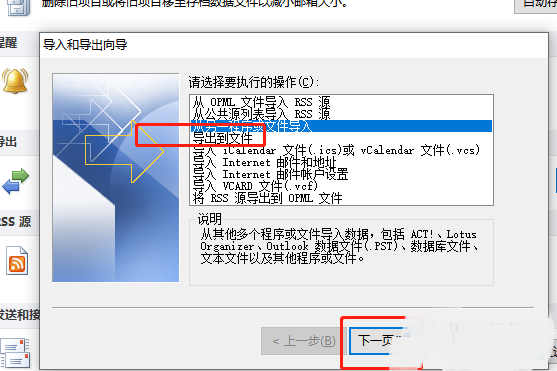
5. 필요한 파일 형식을 선택하고 다음 페이지를 클릭하세요.
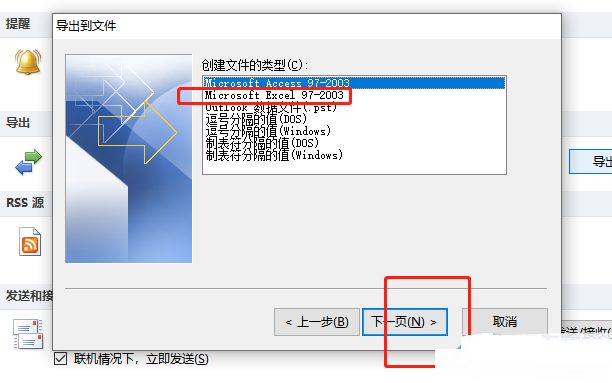
6. 그런 다음 내보내기 파일의 위치를 선택하고 다음 페이지를 클릭하세요.

7. 그런 다음 찾아보기 버튼을 클릭하고 선택한 폴더에 적합한 저장 위치를 선택한 다음 마지막으로 확인을 클릭합니다.

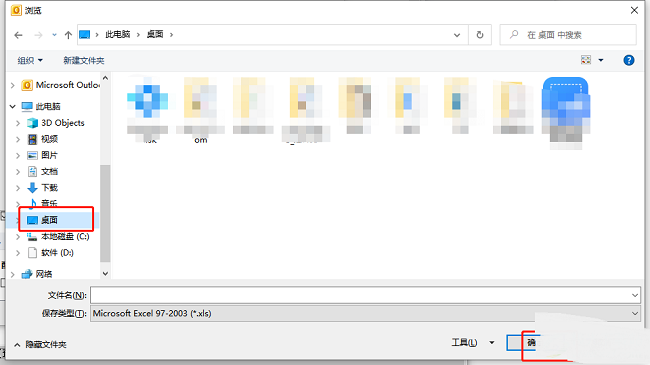
위 내용은 아웃룩에서 데이터 파일을 내보내는 방법 아웃룩에서 데이터 파일을 내보내는 방법의 상세 내용입니다. 자세한 내용은 PHP 중국어 웹사이트의 기타 관련 기사를 참조하세요!

